Power BI 微课堂 | 第83课:使用自定义格式字符串
今天,我们继续学习:使用自定义格式字符串。了解如何在模型、视觉对象和元素三个层级灵活控制字段的显示方式,从而精确统一报表的呈现效果。
什么是自定义格式字符串
借助 Power BI Desktop 中的自定义格式字符串,可以自定义字段在视觉对象中的显示方式,并确保报表的外观与预期完全相同。
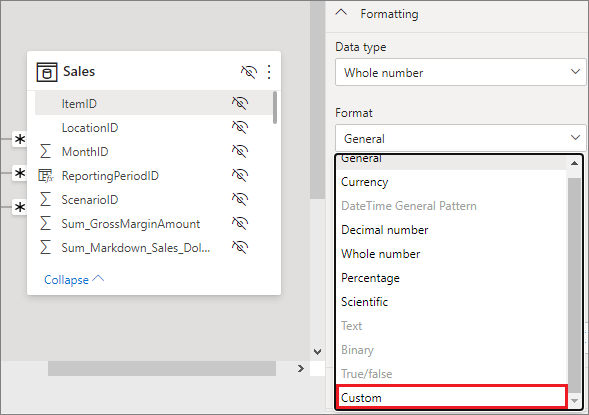
格式字符串分为三个级别:
模型:可以为模型中的字段设置格式字符串,或使用动态格式字符串来设置度量值的格式。在使用该字段的任何地方都会应用格式字符串,除非由视觉对象或元素级格式字符串替代。
视觉对象:可以为视觉对象上的任何列、度量值或视觉计算设置格式字符串,即使它们已经有格式字符串。在这种情况下,将替代模型级格式字符串,并使用视觉对象级格式字符串。如果更改字段上的聚合,从而导致先前设置的视觉对象级格式字符串无效,则会移除该格式字符串。字段的视觉对象级格式字符串为字段保留,但不为视觉计算保留。 如果在字段上设置了视觉对象级格式字符串,然后为同一视觉对象移除并重新添加该字段,则会恢复该视觉对象级格式字符串。 相反,对于视觉计算,格式字符串不会恢复。
元素:可以为数据标签以及新卡片和新切片器视觉对象的特定元素设置格式字符串。 将来,这一级别将会扩大,以包含更多内容。在此处设置的任何格式字符串都会替代在视觉对象和模型级别设置的格式字符串。
这些级别是分层的,模型级别是最低级别,元素级别是最高级别。 在较高级别的列、度量值或视觉计算上定义的格式字符串会替代在较低级别上定义的这些内容。
由于视觉计算不在模型中,因此它们不能在模型级别设置格式字符串,但可以在视觉对象或元素级别设置。
度量值和列可以在所有三个级别上具有格式字符串,元素级格式字符串目前仅适用于特定视觉对象和数据标签。
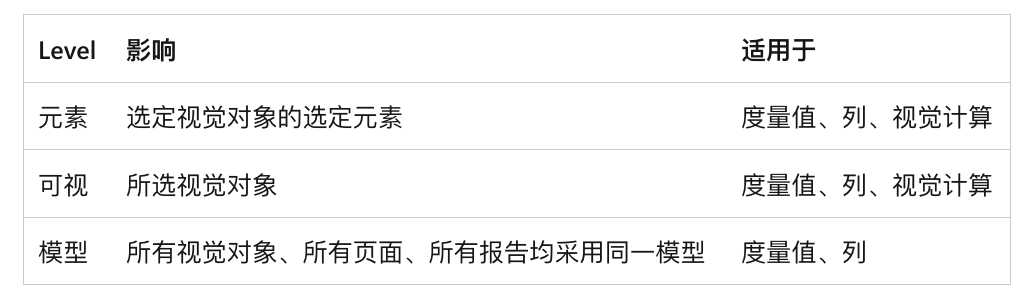
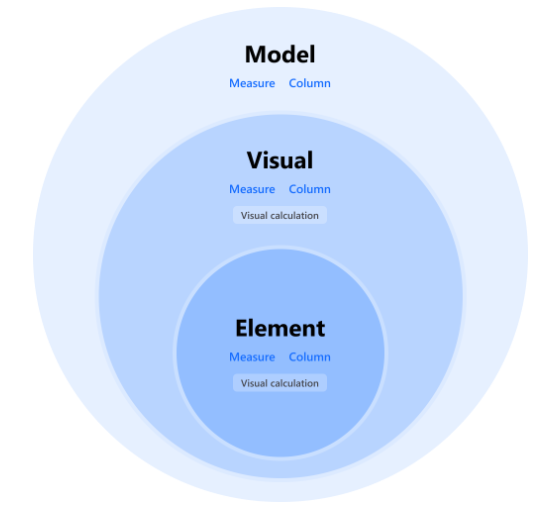
如何使用自定义格式字符串
要使用自定义格式字符串,首先需要决定要在哪个级别工作:模型、视觉对象还是元素。
》添加模型级格式字符串
若要在模型中创建自定义格式字符串,请在“建模”视图中选择相应字段,然后选择“属性”窗格中“格式”下的下拉箭头。
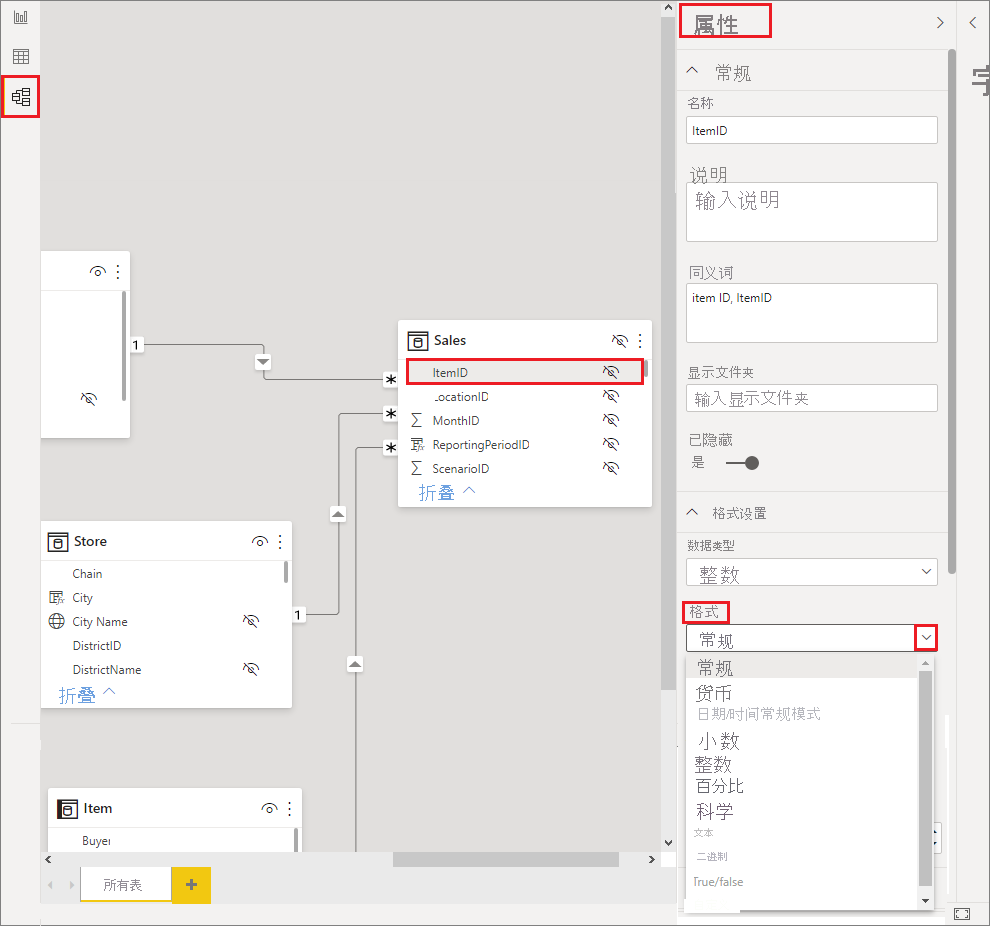
从“格式”下拉菜单中选择“自定义”后,请从常用格式字符串列表中进行选择。
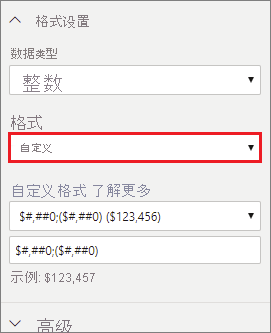
》添加视觉对象级格式字符串
要创建视觉对象级格式字符串,请首先将字段或视觉计算添加到视觉对象。然后,选择视觉效果后,打开格式窗格并转到格式窗格的“常规”部分。
找到“格式数据”设置并在那里配置格式字符串:
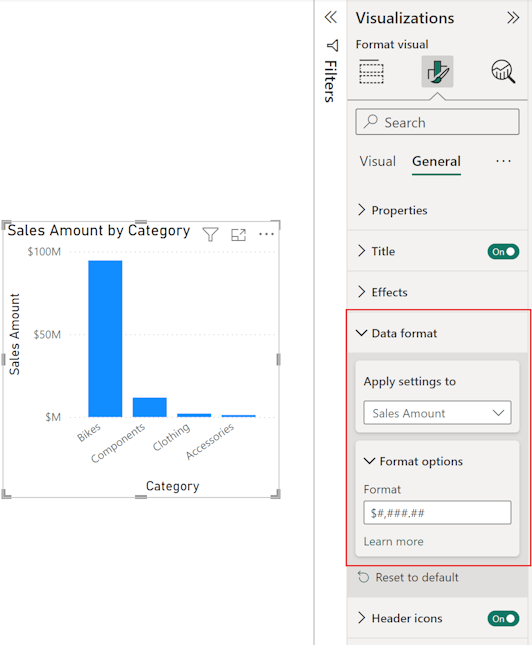
请注意,现在需要输入 .NET 格式字符串而不是 VBA 格式字符串。这是一个暂时性问题,将在将来的版本中解决。
》添加元素级格式字符串
要创建元素级格式字符串,请打开格式窗格并找到要为其设置格式的元素的格式字符串部分。
请记住,并非所有元素都支持格式字符串。要在数据标签上设置格式字符串,请打开格式窗格的“视觉对象”部分,将“数据标签”>“值”>“显示单位”设置为自定义,然后输入格式代码:
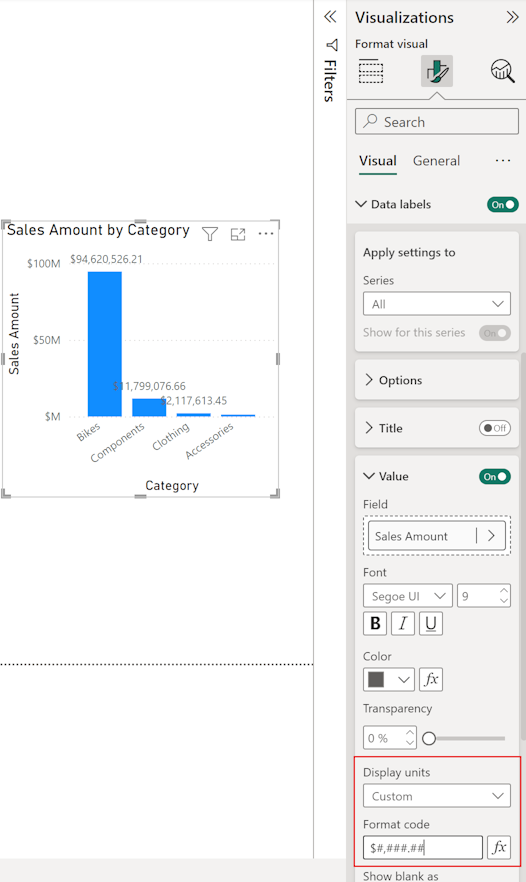
支持的自定义格式语法
自定义格式字符串遵循 Excel 和其他 Microsoft 产品通用的 VBA 样式语法,但它们不支持其他产品中使用的所有语法。目前,视觉对象级格式字符串要求输入 .NET 格式字符串。这是一个暂时性问题,将在将来的版本中解决。
下表定义 Power BI 中支持的语法。
》支持的日期符号
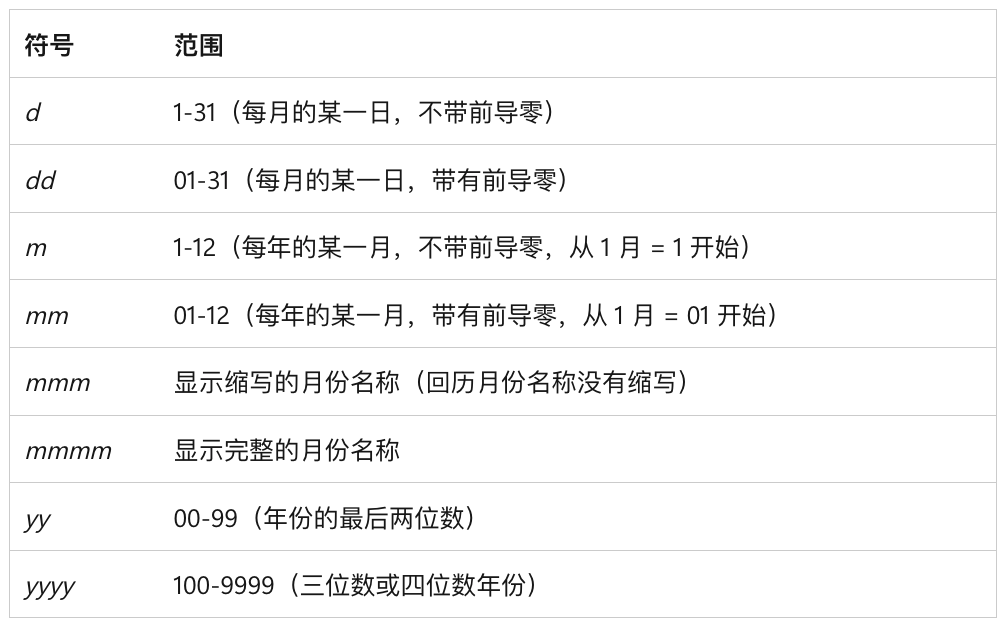
》支持的时间符号
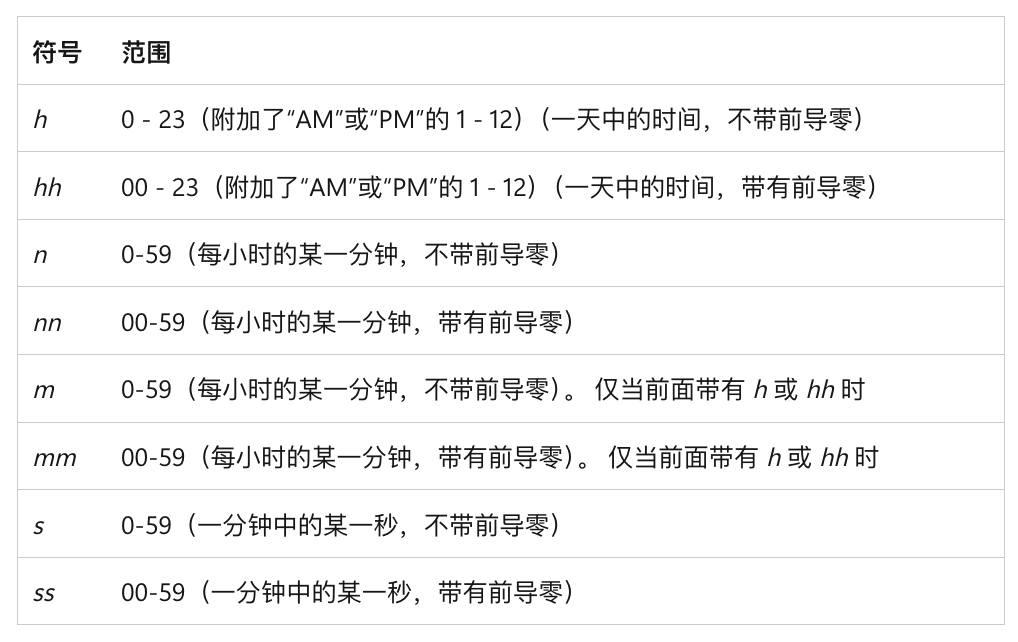
数字的用户定义格式表达式可以包含用分号分隔的一至三个部分。 如果分号之间没有任何内容,则不会显示缺少的部分,而是会看到 ""。 如果未指定分号,则使用正数格式。
下面是不同值字符串的不同格式的示例:
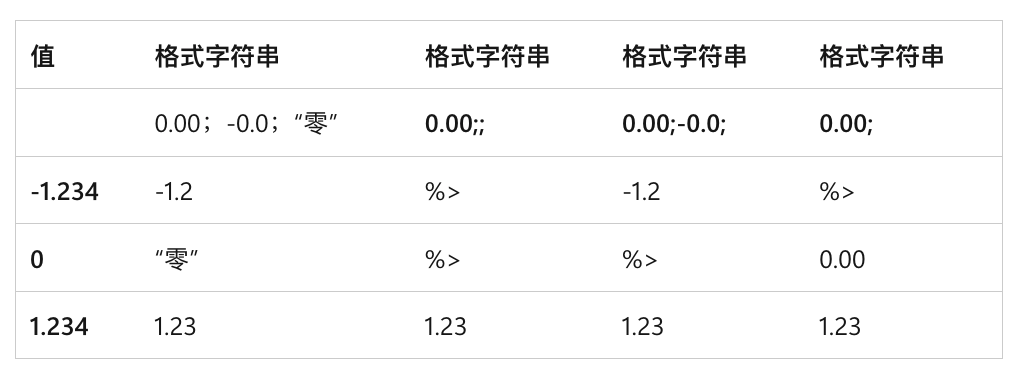
下表标识了预定义的命名日期和时间格式:
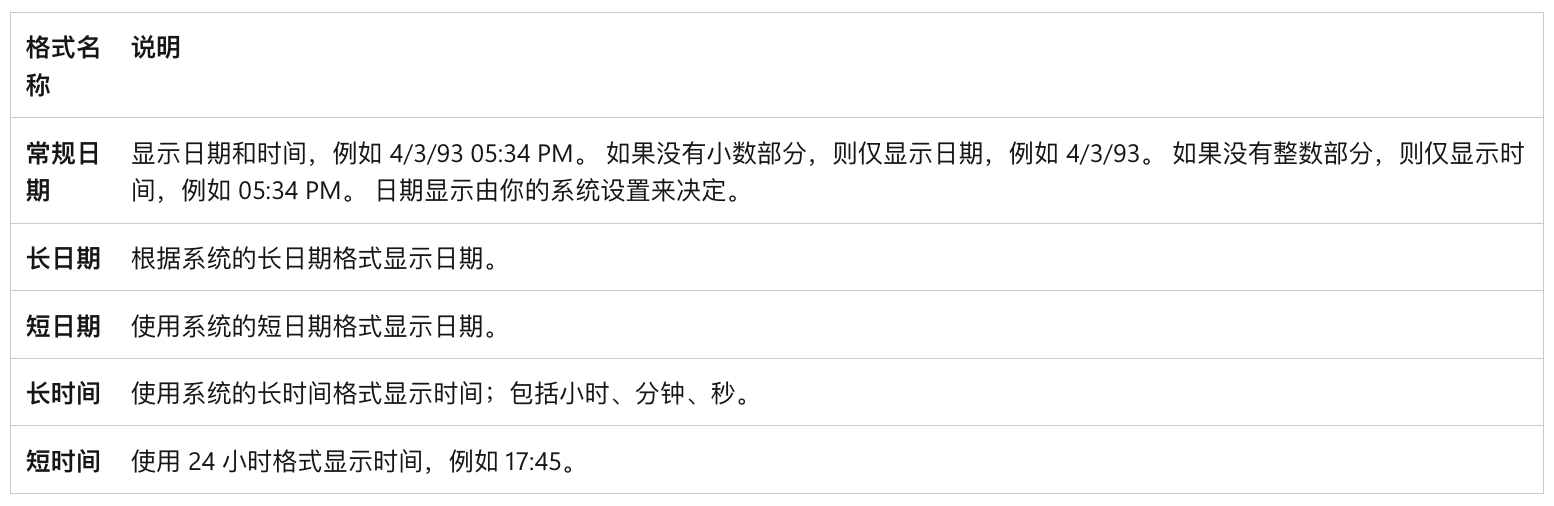
》命名数字格式
下表标识了预定义的命名数字格式:
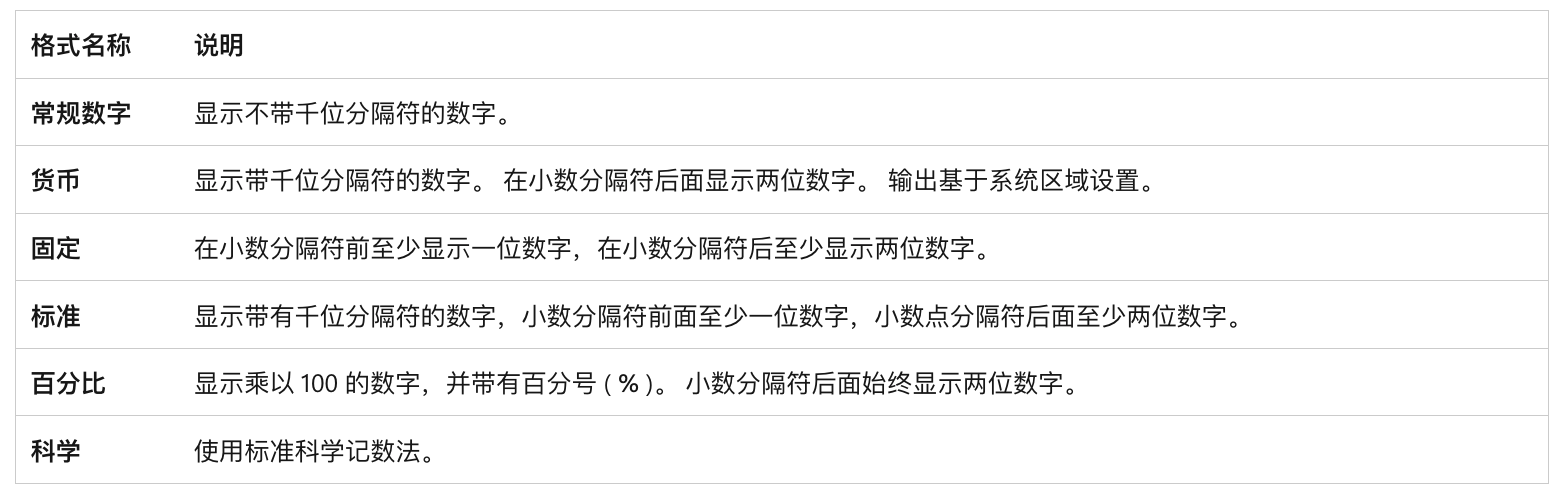
下表标识了可用于创建用户定义的日期/时间格式的字符 。
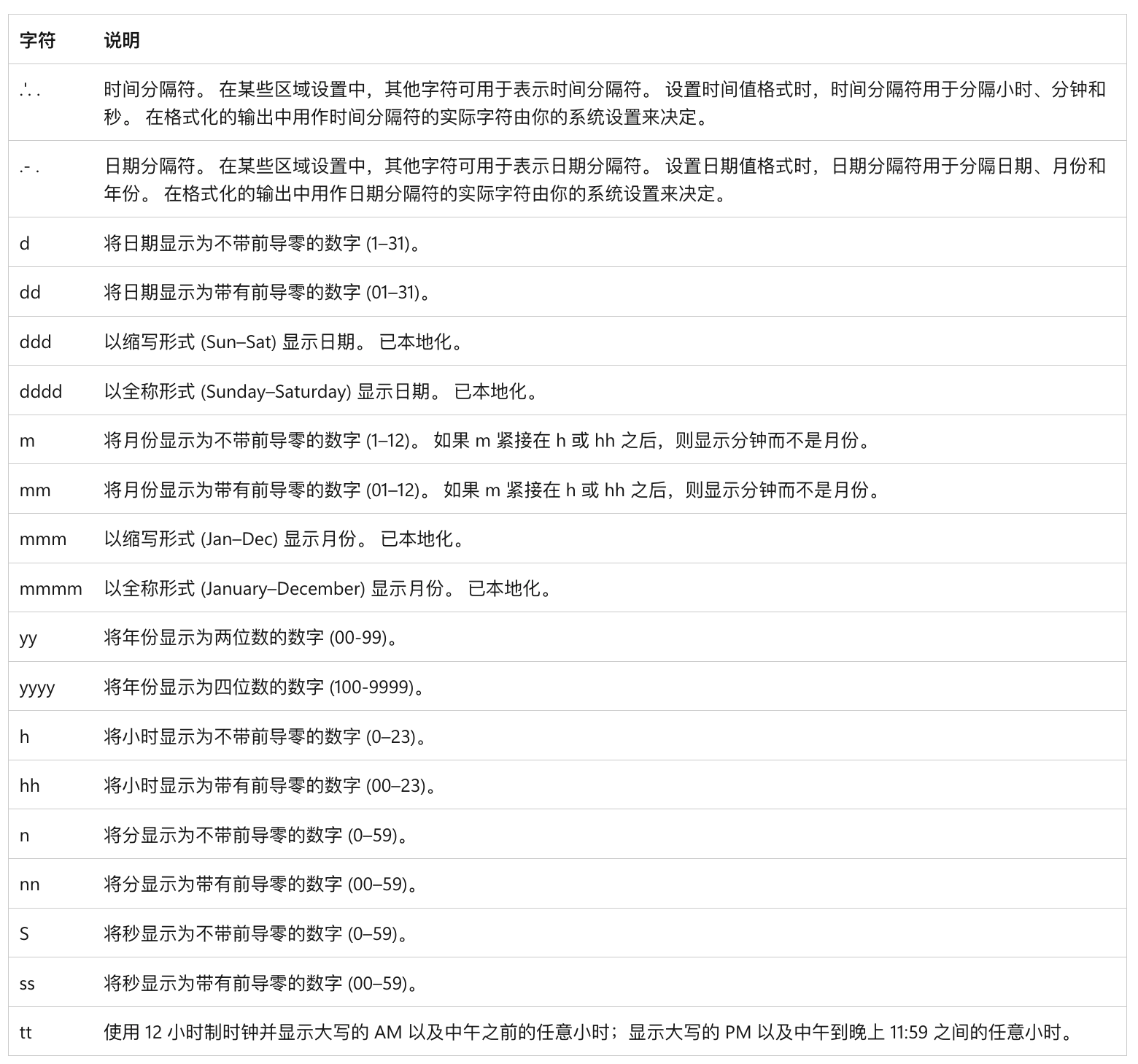
下表标识了可用于创建用户定义的数字格式的字符 。

注意事项和疑难解答
无法为字符串类型或布尔类型的字段设置自定义格式字符串。
以上就是关于「使用自定义格式字符串」的全部内容。感谢您的耐心阅读,更多 Power BI 学习资源,请持续关注优阅达大数据生态。





 400 998 0226
400 998 0226
 Tableau
Tableau






 Tableau
Tableau Minitab
Minitab




 Alteryx
Alteryx














 Neo4j
Neo4j











 Talend
Talend



















 IM
IM



 华为云
华为云 腾讯云
腾讯云 IT/安全
IT/安全








